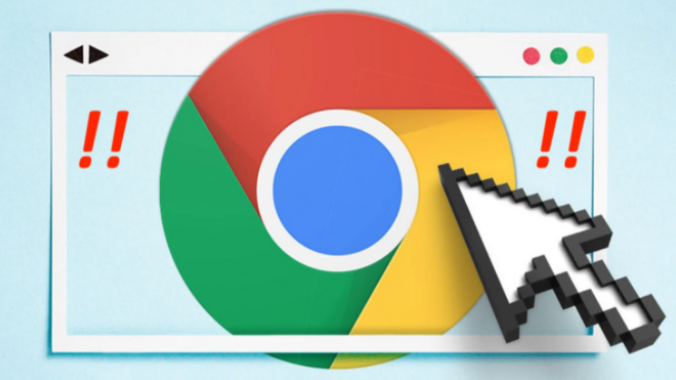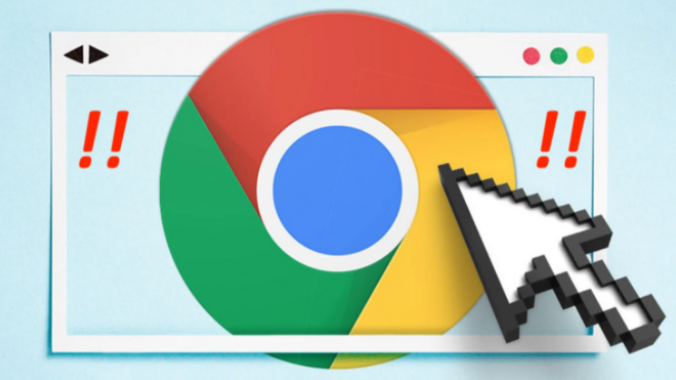
《如何在 Google 浏览器中启用开发者工具调试页面》
在当今数字化的时代,网页的开发与调试成为了许多人工作和学习中的重要环节。而 Google 浏览器作为一款广泛使用的浏览器,其自带的开发者工具为我们提供了强大的页面调试功能。下面将详细介绍如何在 Google 浏览器中启用开发者工具来调试页面。
首先,打开 Google 浏览器。确保你已经成功安装了最新版本的 Google 浏览器,这可以保证你能够享受到最新的开发者工具功能和更好的兼容性。
接着,找到需要调试的网页。你可以通过在浏览器的地址栏中输入网页的 URL 或者点击已保存的书签来打开目标网页。
然后,就是启用开发者工具的关键步骤了。在 Google 浏览器中,有多种方式可以打开开发者工具。最常用也是最便捷的方法是,直接在网页上右键单击,在弹出的菜单中选择“检查”或“审查元素”(根据浏览器版本和语言设置的不同,显示可能会有所差异)。这样,开发者工具就会在浏览器的下方或者右侧以一个独立的面板形式弹出。
此外,你还可以使用快捷键来快速打开开发者工具。在 Windows 系统中,同时按下“Ctrl + Shift + I”组合键;在 Mac 系统中,则使用“Command + Option + I”组合键。这种方式对于那些习惯使用键盘操作的用户来说,无疑更加高效。
当开发者工具打开后,你会看到一个功能丰富的界面。这个界面主要由几个部分组成:
- Elements(元素):这部分用于查看和编辑网页的 HTML 和 CSS 代码。你可以通过它来检查页面的结构、样式,并且能够实时看到对代码所做的修改在页面上的呈现效果。例如,如果你想改变某个元素的字体颜色或者大小,只需在对应的样式属性中进行修改即可。
- Console(控制台):在这里,你可以运行 JavaScript 代码,查看脚本的输出结果以及可能出现的错误信息。这对于调试网页中的交互逻辑和脚本错误非常有帮助。比如,当你发现某个按钮的点击事件没有正常触发时,可以在控制台中输入相关的代码来检查问题所在。
- Sources(源代码):该部分展示了网页所加载的所有资源文件,包括 HTML、CSS、JavaScript 等文件。你可以在这里查看这些文件的原始代码,并且可以进行断点调试等高级操作,以便更深入地了解网页的运行机制。
- Network(网络):这个功能可以让你监控网页加载过程中的各种网络请求,如图片、脚本、样式表等资源的加载情况。通过分析网络请求的时间、状态和大小等信息,你可以找出可能导致页面加载缓慢的原因,并进行相应的优化。
除了上述基本的操作和工具介绍外,开发者工具还提供了许多其他实用的功能和选项。例如,你可以在“Settings(设置)”中根据自己的需求进行各种个性化的配置;使用“Device Mode(设备模式)”来模拟不同设备上的浏览效果,方便进行响应式设计的开发和调试。
总之,Google 浏览器的开发者工具是一个功能强大且易于使用的工具,能够帮助开发人员和爱好者更好地调试和优化网页。通过熟练掌握上述启用方法和主要功能,你将能够在网页开发的道路上更加得心应手,打造出更加优质、高效的网页作品。无论是初学者还是有经验的开发者,都可以充分利用这个工具来提升自己的工作效率和网页质量。